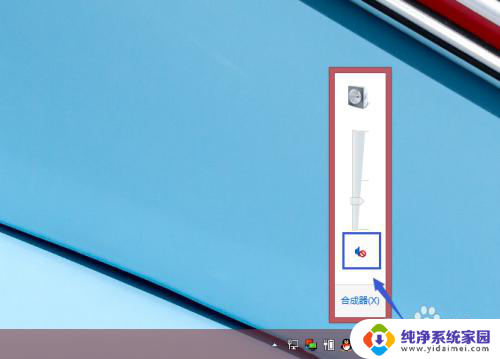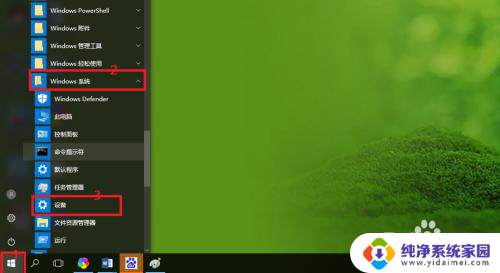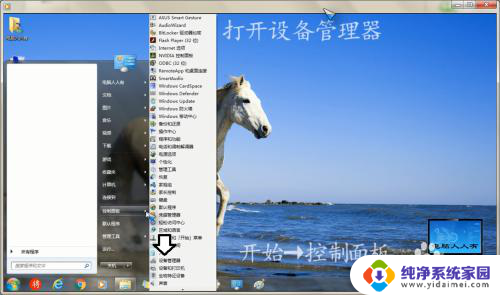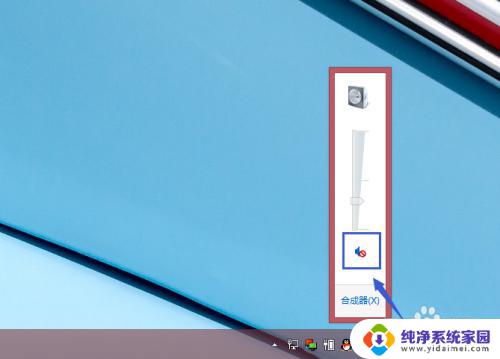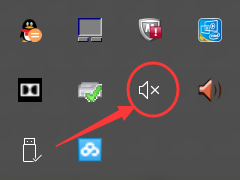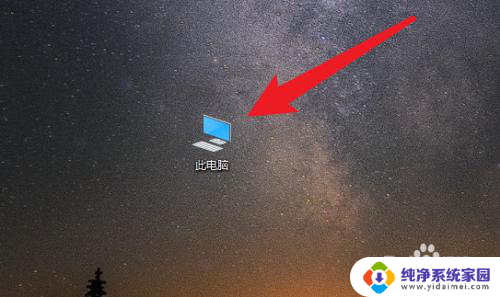电脑声卡异常怎么处理 笔记本电脑声卡无声怎么办
电脑声卡异常怎么处理,随着科技的发展,电脑已经成为我们日常生活中不可或缺的工具之一,有时我们可能会遇到一些电脑问题,其中之一就是声卡异常。当我们使用笔记本电脑时,突然发现声卡无声,这让我们感到困惑和烦恼。当笔记本电脑声卡无声时,我们应该如何处理呢?在本文中我们将探讨一些常见的解决方法,以帮助您解决笔记本电脑声卡异常的问题。
具体步骤:
1.检查电脑音量,设置调节的音量是否正常,有没有将音量设置为静音。
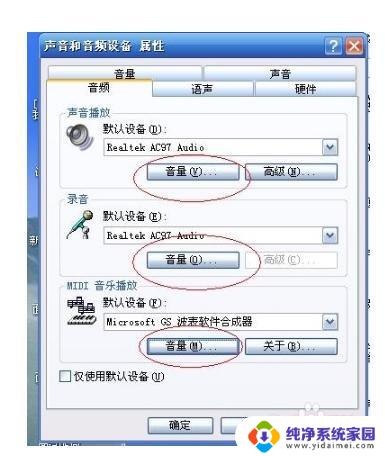
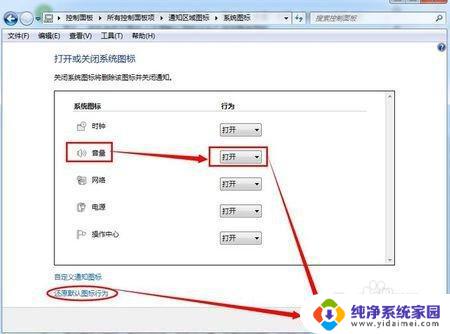
2. 2.检查声卡驱动的安装是否正常,是否为最新驱动,必要时刻重新安装。
Windows自带的驱动程序不好。在安装声卡驱动程序时,要选择“厂家提供的驱动程序”而不要选 “Windows默认的驱动程序”

3. 3.使用Audio检测程序,对电脑进行检测。
. 声卡与其它插卡有冲突。解决办法是调整PnP卡所使用的系统资源,使各卡互不干扰。有时,打开“设备管理”。虽然未见黄色的惊叹号(冲突标志),但声卡就是不发声,其实也是存在冲突,只是系统没有检查出来。
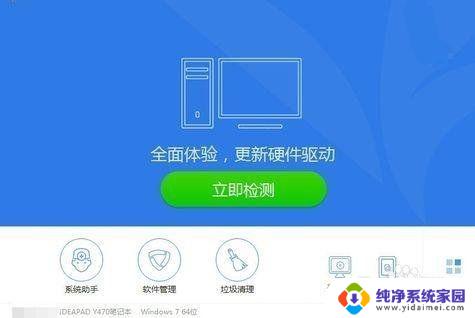
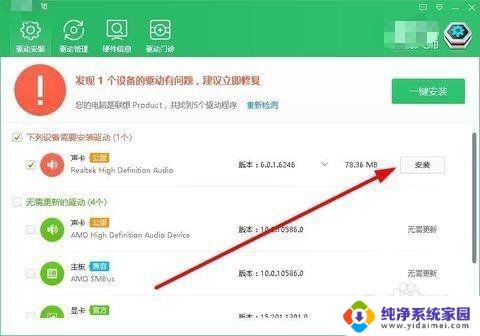
4.检查电脑的喇叭、麦克风的连接线是否连接正常,有没有损坏的情况。

以上是电脑声卡异常的处理方法,如果您遇到此问题,请按照本文的方法进行解决,希望这篇文章对您有所帮助。